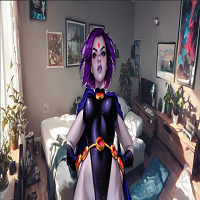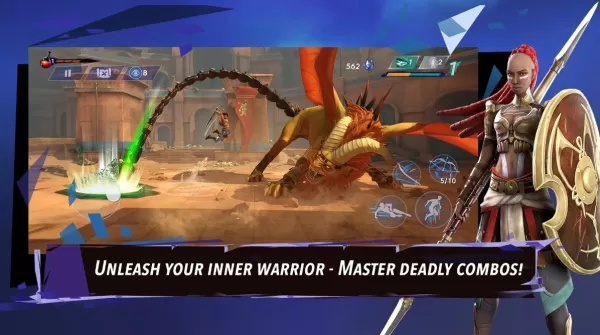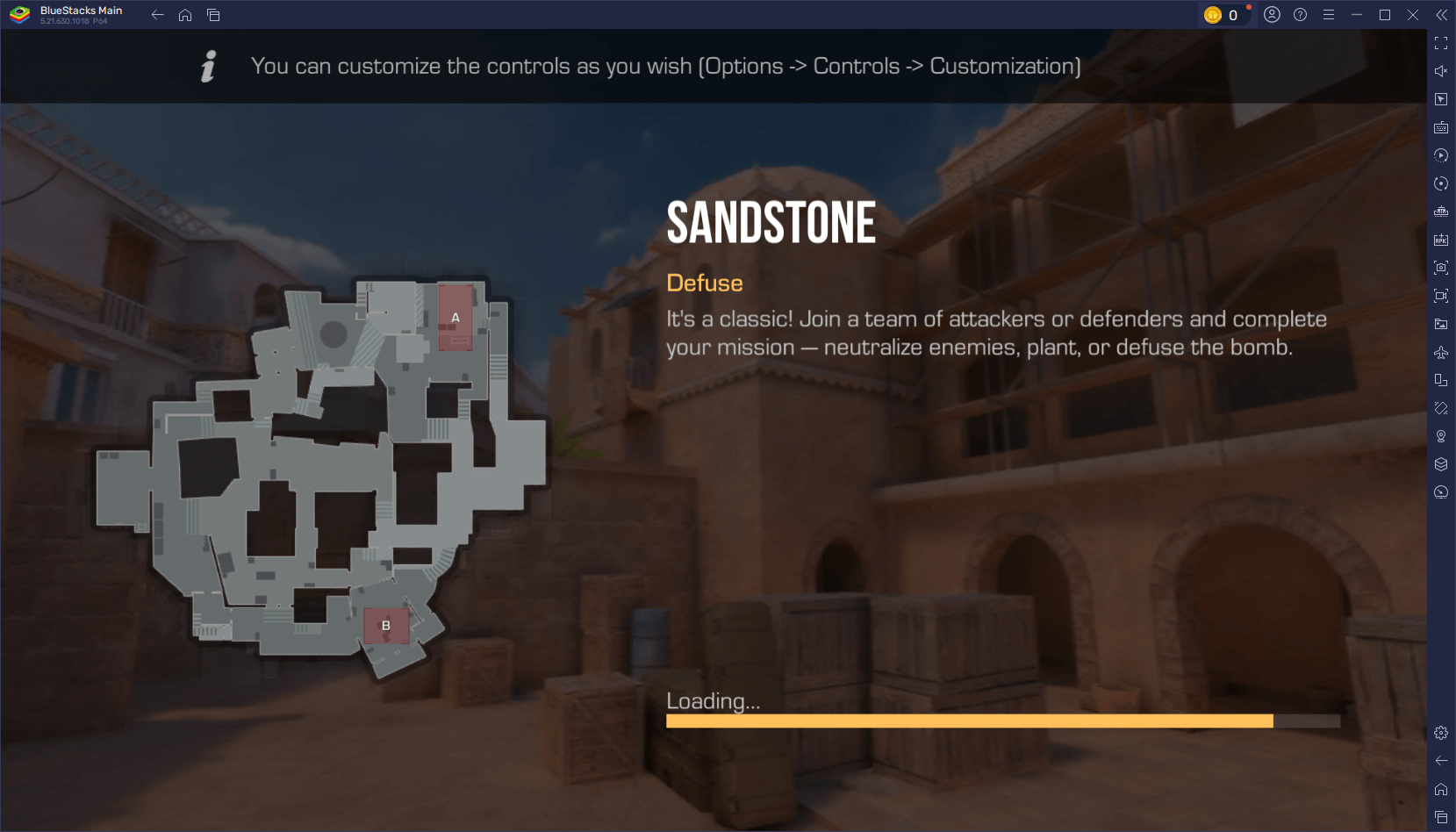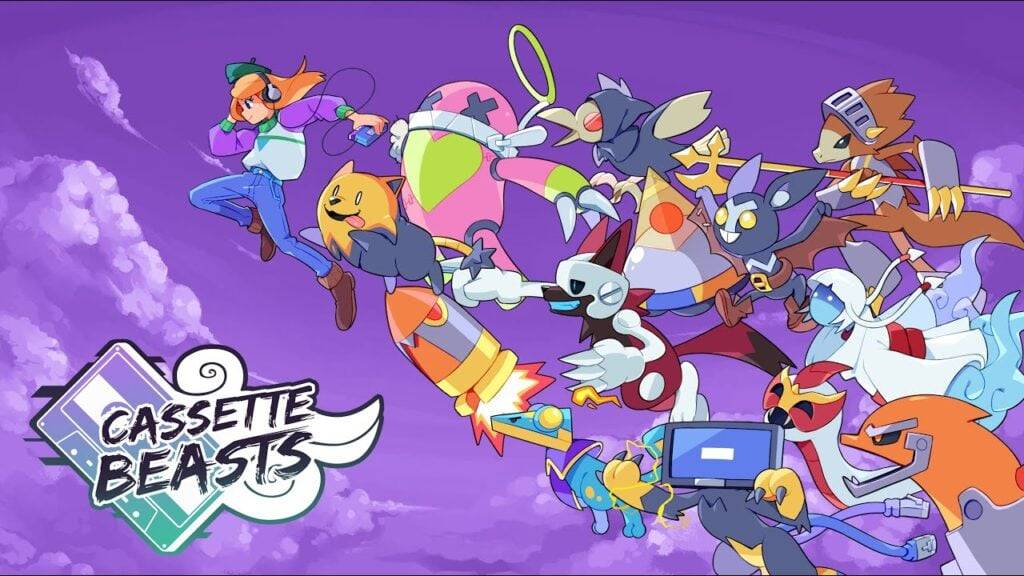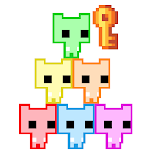"Ottimizza i rivali Marvel: le migliori impostazioni per aumentare le cornici, ritagliare il ritardo"
Marvel Rivals ha preso d'assalto il mondo dei giochi con le sue battaglie frenetiche, eroi iconici e immagini sbalorditive. Anche se Marvel Rivals è ben ottimizzato, modificare le tue impostazioni può trasformare il tuo gameplay in un capolavoro di fluidità e controllo. Rompi come regolare tutto, dalle opzioni di visualizzazione alle impostazioni audio, quindi l'hardware si sta comportando al culmine e sei pronto per scatenare il tuo supereroe interno.
Correlati: tutte le nuove skin nell'evento di celebrazione invernale Marvel Rivals
NOTA: qualsiasi impostazione non menzionata in questa guida dipende dalle preferenze personali. Questi includono cose come bind, accessibilità e impostazioni sociali.
Marvel rivali le migliori impostazioni di visualizzazione
 Cominciamo con la fondazione: le impostazioni del display. La modalità a schermo completo è il gold standard per i giocatori seri. Perché? Consente al tuo PC di dedicare tutte le sue risorse al gioco, massimizzando gli FP e minimizzando le distrazioni.
Cominciamo con la fondazione: le impostazioni del display. La modalità a schermo completo è il gold standard per i giocatori seri. Perché? Consente al tuo PC di dedicare tutte le sue risorse al gioco, massimizzando gli FP e minimizzando le distrazioni.
Se sei il tipo di persona che costantemente alt-tab tra discordia e gameplay, puoi provare la modalità finestra senza bordi , ma ricorda: potrebbe costarti alcuni fotogrammi e introdurre un certo ritardo di input.
Con ciò coperto, ecco le migliori impostazioni di visualizzazione nei rivali Marvel.
| Impostazioni | Descrizione | Le migliori impostazioni |
|---|---|---|
| Modalità di visualizzazione | Determina come viene visualizzato il gioco sullo schermo. | La modalità a schermo intero dà la priorità alle prestazioni del gioco, mentre la modalità finestra senza bordi consente un multitasking più semplice. |
| Risoluzione | Tipo anti-aliasing e super risoluzione | La risoluzione nativa del monitor |
| Proporzioni | Regola la larghezza e l'altezza del display del gioco per abbinare il rapporto nativo del monitor, prevenendo la distorsione. | Proprietà nativa del monitor |
| Tipo anti-aliasing e super risoluzione | Diverse tecnologie per gestire l'antialiasing e il ridimensionamento della risoluzione | Determina come viene visualizzato il gioco sullo schermo. La modalità a schermo completo dà la priorità alle prestazioni del gioco, mentre la modalità finestra senza bordi consente un multitasking più semplice. |
| Generazione di frame | Varia da PC a PC, Taau è l'opzione più sicura, ma sperimenta altre opzioni per vedere che ottiene le migliori prestazioni per te. | Spento |
| Modalità di latenza bassa | Riduce il ritardo di input, disponibile solo con GPU Nvidia | Su + boost, se disponibile. |
| V-Sync | Sincronizza la velocità del frame del gioco con la frequenza di aggiornamento del monitor per evitare la lacerazione dello schermo. Tuttavia, può introdurre il ritardo di input. | Spento |
| Limitare FPS | Caps Il frame rate massimo che il gioco può raggiungere, aiutando a stabilizzare le prestazioni e ridurre la tensione sulla GPU. | Impostato sulla frequenza di aggiornamento del monitor. |
| Mostra fps | Visualizza i frame attuali al secondo (FPS) sullo schermo, consentendo di monitorare le prestazioni in tempo reale. | SU |
| Statistiche di rete | Visualizza i frame attuali al secondo (FPS) sullo schermo, consentendo di monitorare le prestazioni in tempo reale. | SU |
Marvel rivali le migliori impostazioni grafiche
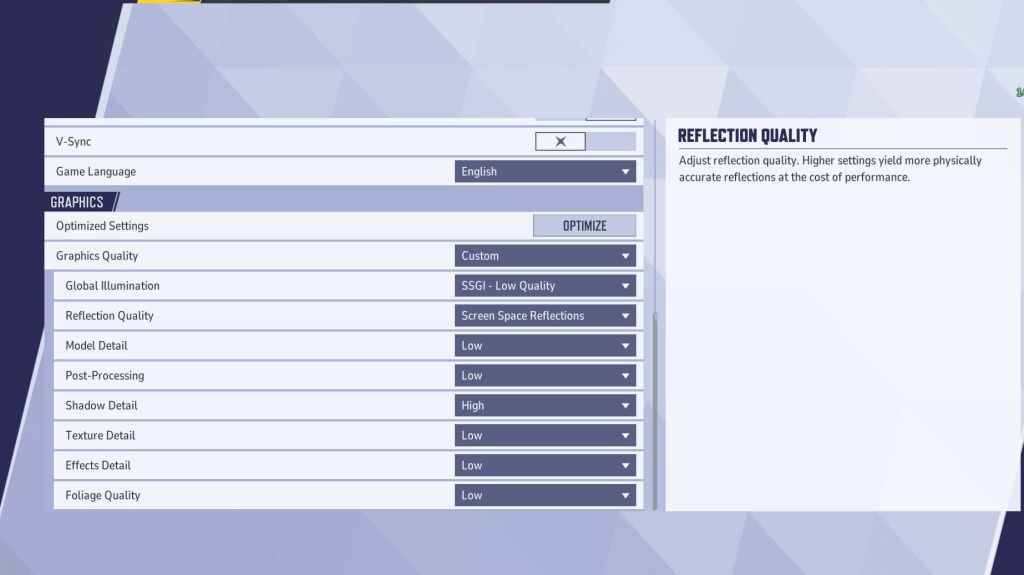 Le impostazioni grafiche sono dove troverai il maggiore impatto sulle prestazioni. In generale, dovresti dare la priorità alle prestazioni rispetto alla fedeltà visiva. Ciò significa impostare la maggior parte delle cose sul più basso per aumentare le cornici. Tieni presente che il gioco potrebbe non sembrare sbalorditivo, ma funzionerà molto più fluido e si sentirà più reattivo. Questo è il motivo per cui vedi i giocatori professionisti che sta abbassando tutto.
Le impostazioni grafiche sono dove troverai il maggiore impatto sulle prestazioni. In generale, dovresti dare la priorità alle prestazioni rispetto alla fedeltà visiva. Ciò significa impostare la maggior parte delle cose sul più basso per aumentare le cornici. Tieni presente che il gioco potrebbe non sembrare sbalorditivo, ma funzionerà molto più fluido e si sentirà più reattivo. Questo è il motivo per cui vedi i giocatori professionisti che sta abbassando tutto.
Se hai un PC molto robusto, puoi impostare alcune impostazioni su medio o in alto per rendere il gioco un po 'più bello. Ma, se il tuo obiettivo è giocare a questo gioco in modo competitivo, allora dà la priorità alle prestazioni rispetto alla qualità grafica.
| Impostazioni | Descrizione | Le migliori impostazioni |
|---|---|---|
| Qualità grafica | Un'opzione preimpostata che regola più impostazioni visive contemporaneamente per bilanciare le prestazioni e la qualità dell'immagine. | Costume |
| Illuminazione globale | Migliora gli effetti di illuminazione simulando il modo in cui la luce rimbalza sulle superfici. Impostazioni più elevate migliorano il realismo ma sono impegnativi per hardware. | SSGI - bassa qualità |
| Qualità di riflessione | Regola la chiarezza e il realismo delle riflessioni nel mondo del gioco. Impostazioni più elevate migliorano i dettagli visivi ma incidono sulle prestazioni. | Riflessioni sullo schermo |
| Dettaglio del modello | Determina la complessità e il realismo dei modelli di carattere e oggetti. Impostazioni più elevate migliorano i dettagli ma richiedono una maggiore potenza di elaborazione. | Basso |
| Post-elaborazione | Aggiunge ulteriori effetti visivi come la sfocatura del movimento e la profondità di campo. Questi possono migliorare l'estetica ma ridurre i frame rate. | Basso |
| Dettaglio ombra | Controlla la nitidezza e la qualità delle ombre. Le impostazioni più elevate producono ombre realistiche ma possono influenzare significativamente le prestazioni. | Alto |
| Dettaglio della trama | Migliora la risoluzione delle trame di gioco, facendo apparire le superfici più dettagliate e realistiche. Impostazioni più elevate richiedono più VRAM. | Basso |
| Dettagli degli effetti | Migliora la qualità degli effetti visivi come esplosioni e animazioni di abilità. Il riduzione di questa impostazione può ridurre il disordine visivo e aumentare le prestazioni. | Basso |
| Qualità del fogliame | Regola la densità e il dettaglio di elementi ambientali come erba e alberi. Le impostazioni più basse migliorano gli FPS nelle scene esterne o pesanti dell'ambiente. | Basso |
Mentre ci sei, disabilita anche l'accelerazione del mouse. Marvel Rivals ha acceso l'accelerazione del mouse per impostazione predefinita e può avere un impatto fortemente a mirare. Quindi, disattivalo sia dalle impostazioni del gioco che della finestra.
Marvel rivali migliori impostazioni audio
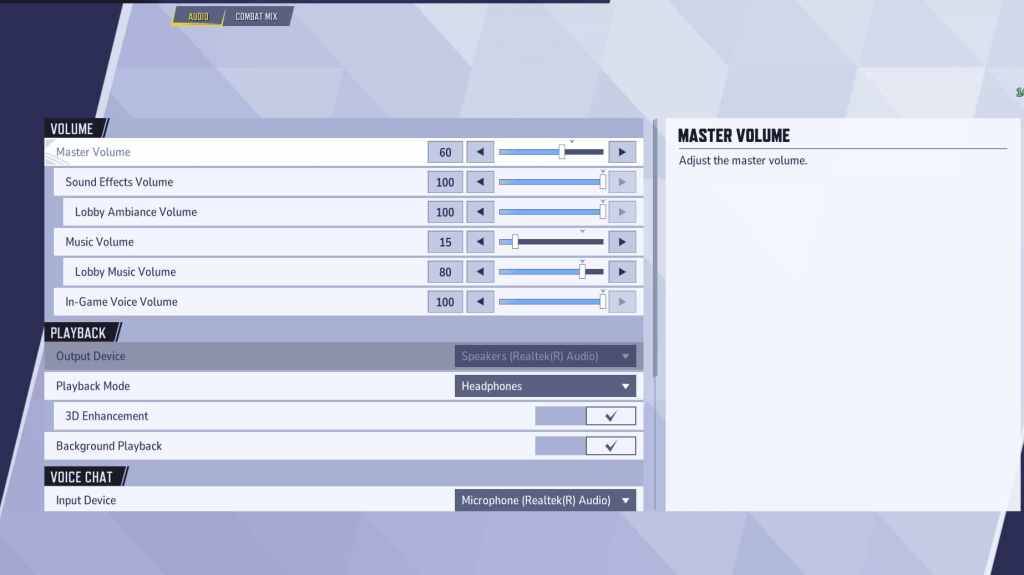 I grandi elementi visivi sono una cosa, ma nei rivali Marvel , l'audio può essere un punto di svolta. L'attivazione del miglioramento 3D ti dà un vantaggio serio migliorando il suono spaziale, aiutandoti a individuare i movimenti nemici o le abilità in arrivo. Abbinalo a HRTF (se hai l'opzione) e avrai un tempo molto più facile a raccogliere segnali audio. A parte questo, distingue il livello del volume sulla tua preferenza.
I grandi elementi visivi sono una cosa, ma nei rivali Marvel , l'audio può essere un punto di svolta. L'attivazione del miglioramento 3D ti dà un vantaggio serio migliorando il suono spaziale, aiutandoti a individuare i movimenti nemici o le abilità in arrivo. Abbinalo a HRTF (se hai l'opzione) e avrai un tempo molto più facile a raccogliere segnali audio. A parte questo, distingue il livello del volume sulla tua preferenza.
Successivo: migliori abilità di squadra in Marvel Rivals